ハードドライブへのアクセスを回復し、ハードドライブを開けないエラーを修正する方法

この記事では、ハードドライブが故障した場合に、アクセスを回復する方法をご紹介します。さあ、一緒に進めていきましょう!
Apple Notes は、iOS と macOS の両方で、多数の新機能が追加されました。メモ作成機能を改善する機能からメッセージを再編成するツールまで、ユーザーはよりプロフェッショナルなコンテンツを入力するためのツールを利用できるようになります。ここでは、Mac 上の Apple Notes に関する簡単なヒントをいくつか紹介します。
Apple Notesでタグを使用する
メモにタグを入力するだけで、そのタグが別のタグセクションに表示されます。これにより、タグを通じてメモを簡単に検索できるようになります。
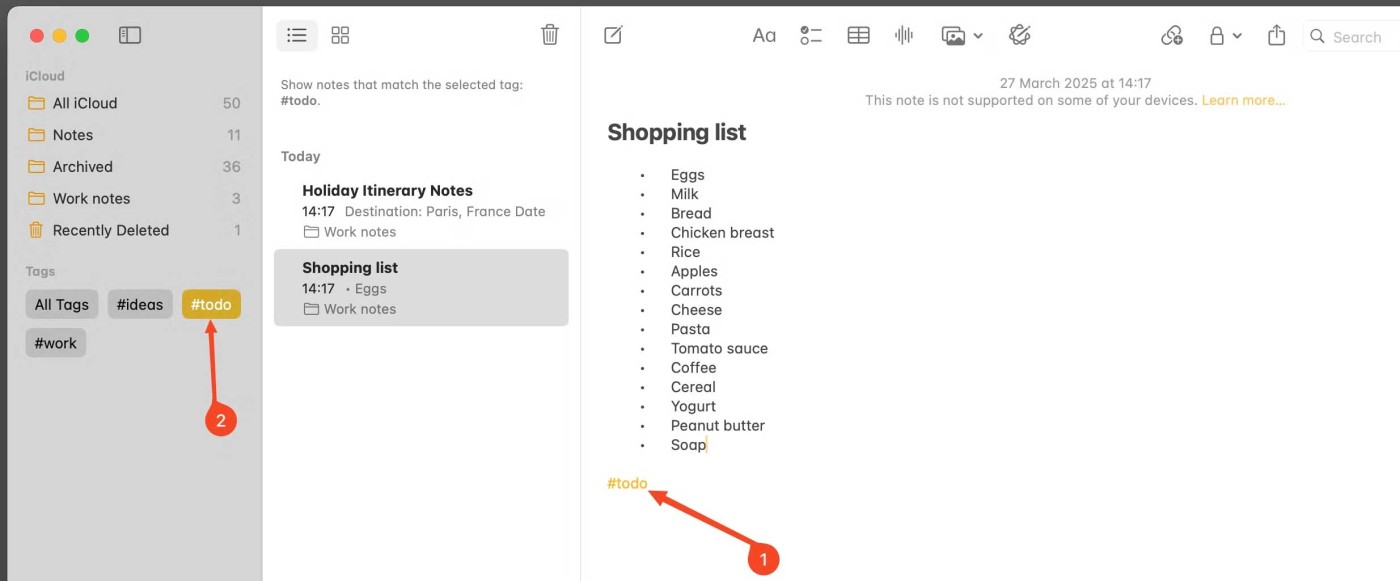
スマートフォルダでメモを整理する
Mac 上の Apple Notes のスマート フォルダは、特定の条件に基づいて動的に更新される仮想フォルダです。たとえば、最近編集されたメモや特定の人と共有されたメモを見つける必要があるとします。
サイドバーで、「新しいフォルダー」をクリックし、「スマートフォルダーにする」をチェックします。ユーザーは、メモの種類、メモの作成日、メモを共有したかどうかなど、さまざまな要素に基づいてスマート フォルダーを作成できるようになりました。
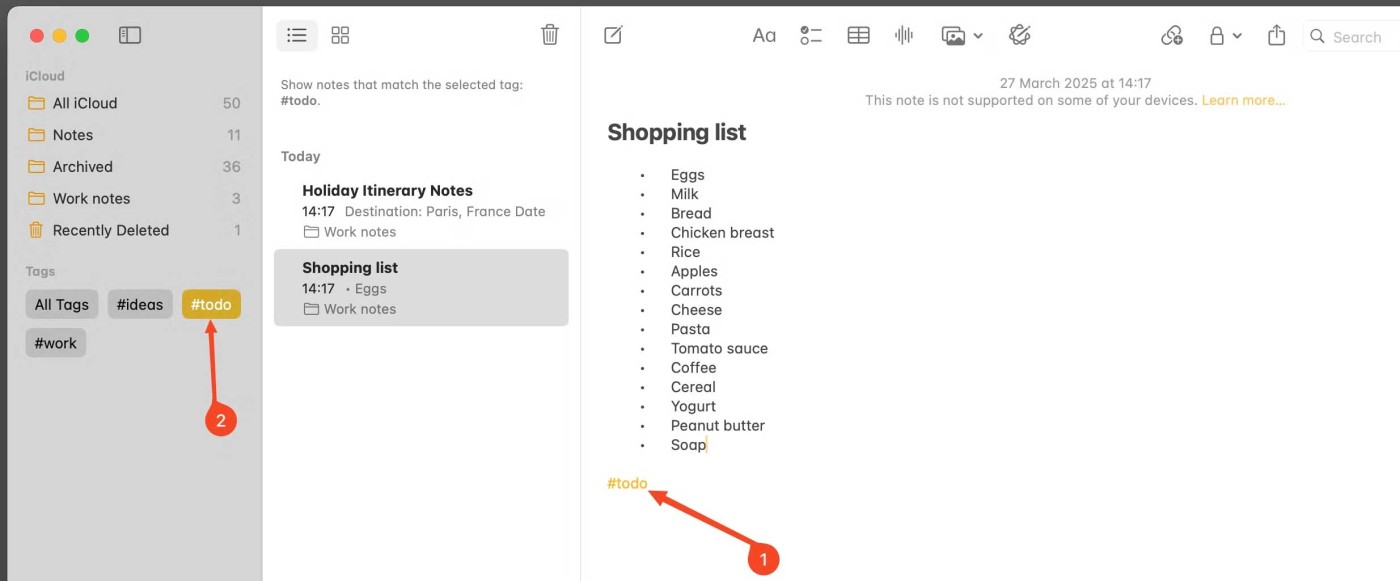
ノートをリンクする
ノートをリンクする別の方法は、リンク オプションを使用することです。これを行うには、メモを右クリックし、メニューから「リンクの追加」を選択します。次に、インターフェイスにリンクするメモの名前を入力します。
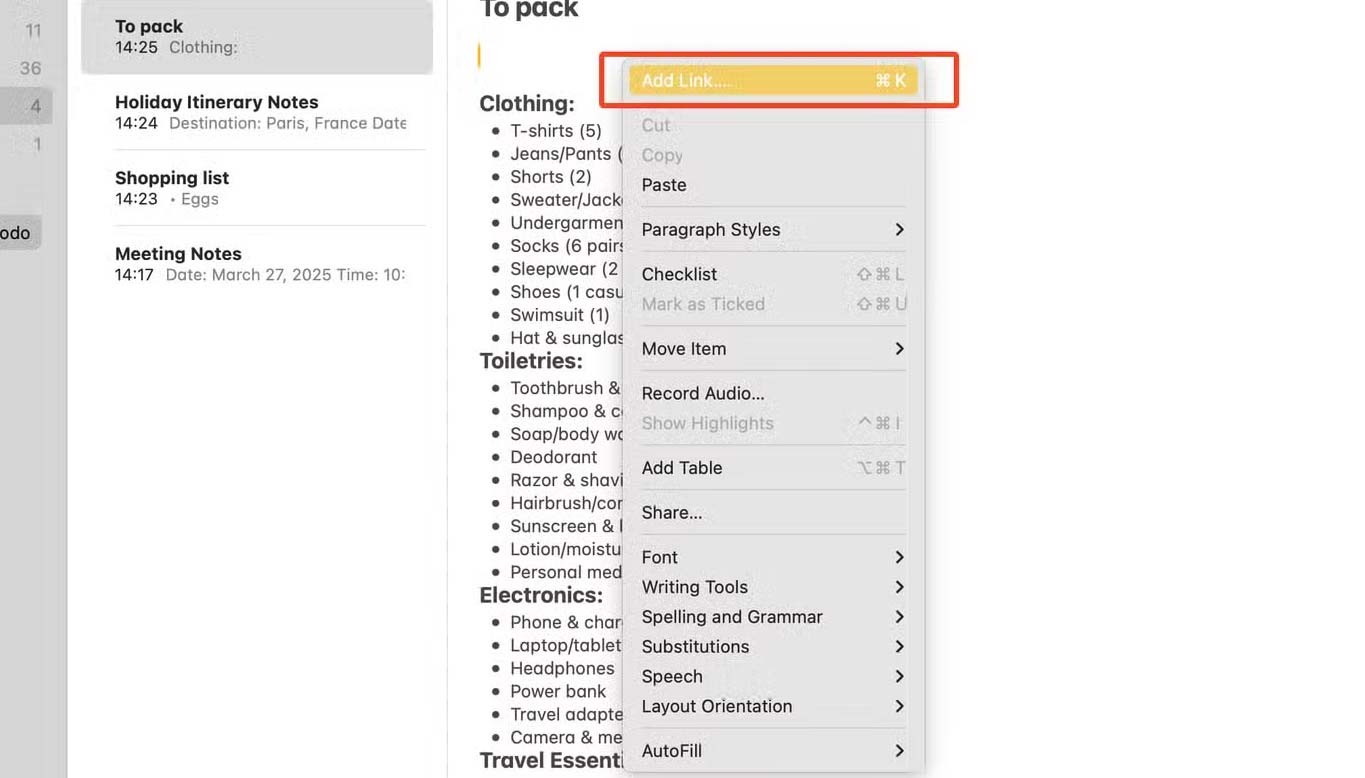
Apple Notes形式
Apple Notes Mac のノート書式設定オプションが大幅に変更されました。ツールバーの Aa アイコンをクリックし、メモの内容の形式を選択します。
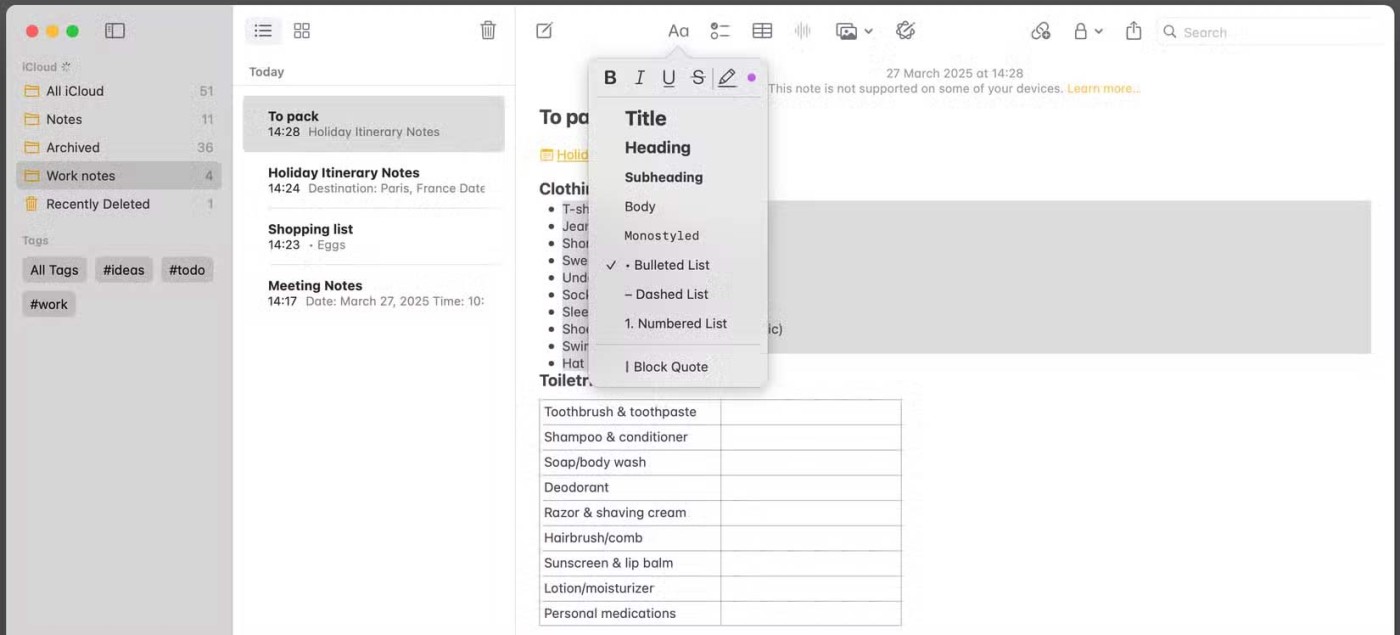
メモにウェブリンクを追加する
メモに Web サイトへのリンクを追加する必要がある場合は、アプリで対応できます。ブラウザでウェブサイトを読み込み、メモを開いて「リンクを追加」アイコンをタップしてリンクを追加します。
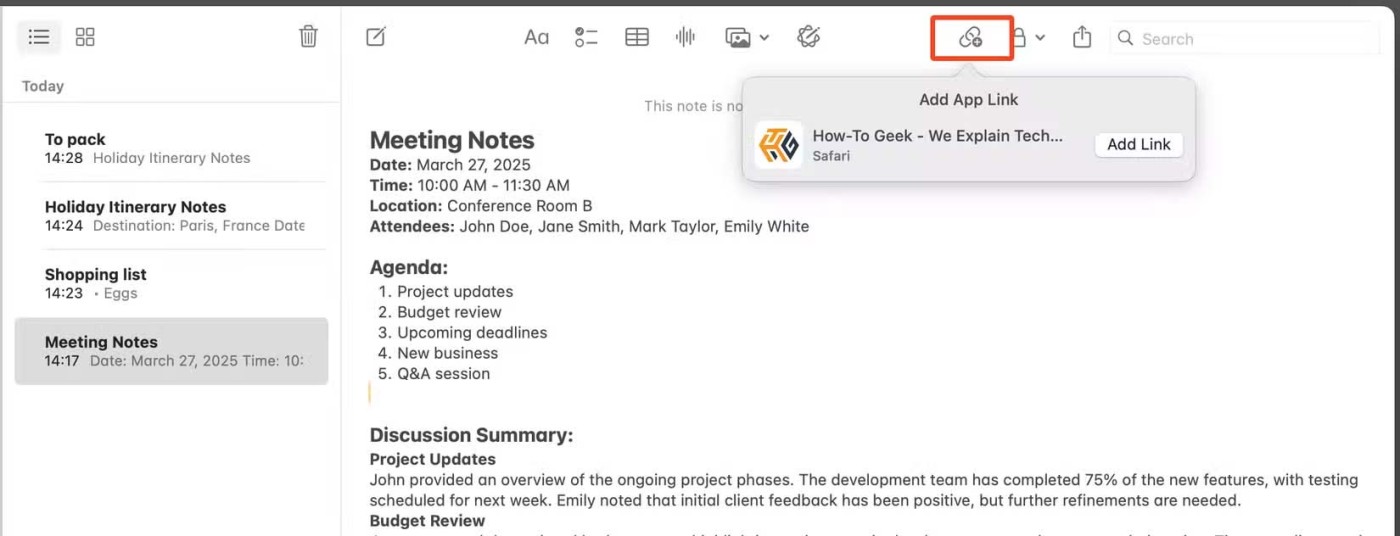
ノートをロックする
Notes にはセキュリティ機能が組み込まれており、指紋やパスコードを使用して必要なメモをロックできます。この機能を設定するには、ツールバーのロック アイコンをクリックします。
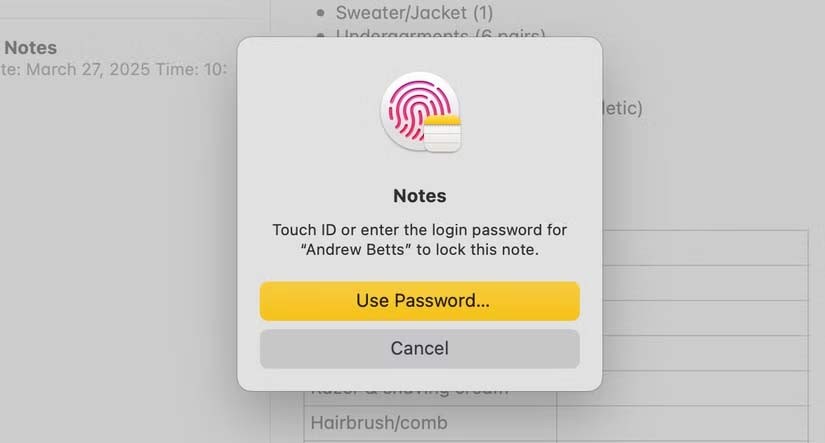
ホットコーナーでクイックノートを作成
クイック ノート機能を使用すると、Apple Notes で簡単にメモを取ることができます。マウス ポインターを画面の右下隅にドラッグして、クイック ノート ウィンドウを開きます。この機能は、[設定] > [デスクトップとドック] > [ホットコーナー]から有効にできます。
クイック ノートを頻繁に起動する場合、またはホット コーナーを他の用途で使用する場合は、ホット コーナーを無効にして、Fn+Q ショートカットを使用してクイック ノートを起動できます。
Apple Intelligenceでメモを要約する
Apple Intelligence は、長いメモを要約したり、箇条書きに再構成したり、大量の情報を表に整理したりすることができます。これを使用するには、テキストをハイライトし、最初の段落の上部に表示される Apple Intelligence アイコンをタップします。
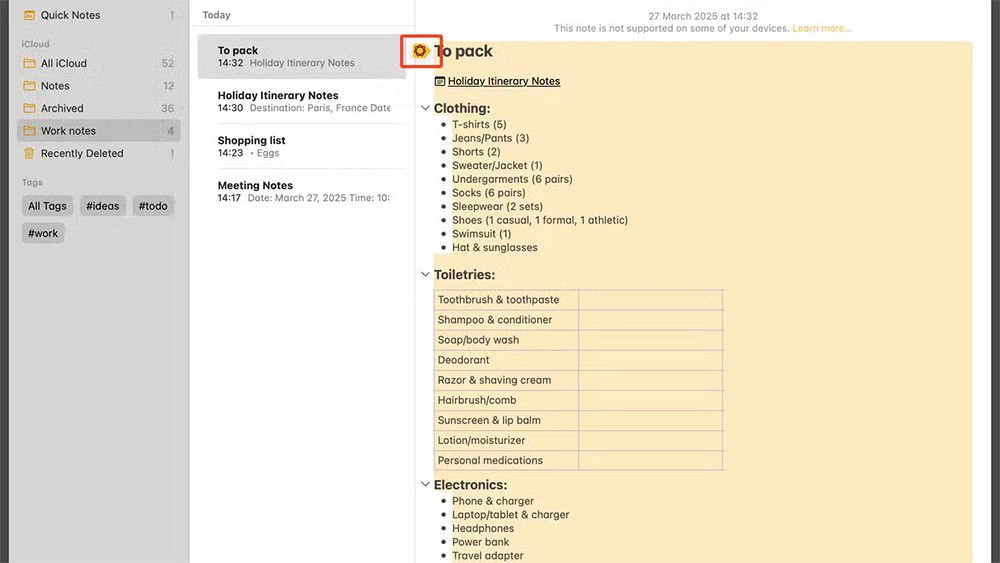
メモ内の添付ファイルを見つける
時間が経つにつれて、メモに多くの添付ファイルを追加できるようになります。添付ファイルをすばやく見つけるには、[表示] > [添付ファイル ブラウザを表示] に移動して添付ファイルを表示します。
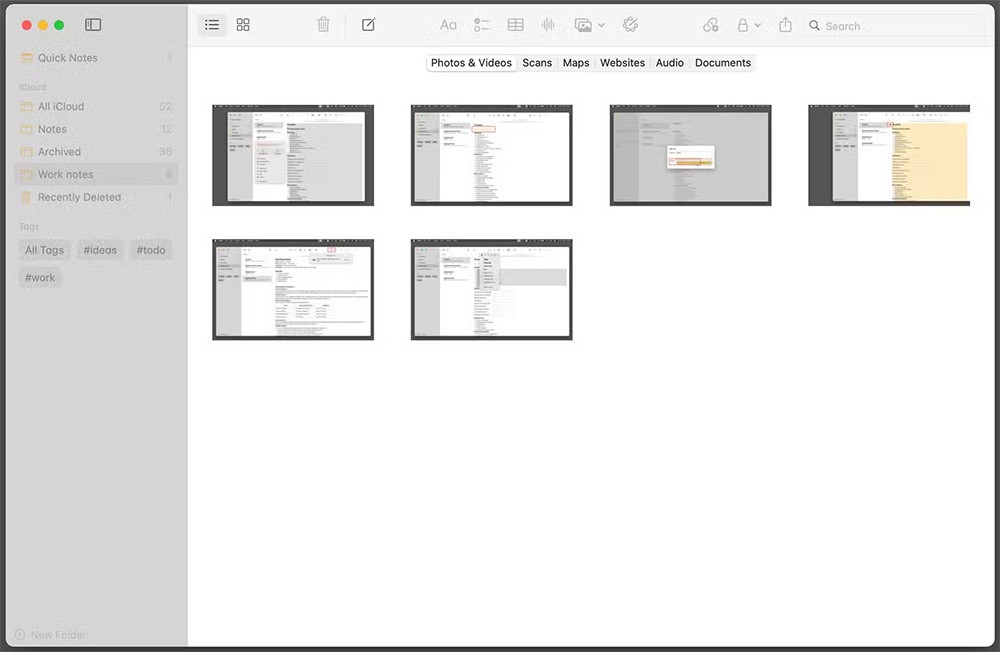
この記事では、ハードドライブが故障した場合に、アクセスを回復する方法をご紹介します。さあ、一緒に進めていきましょう!
一見すると、AirPodsは他の完全ワイヤレスイヤホンと何ら変わりません。しかし、あまり知られていないいくつかの機能が発見されたことで、すべてが変わりました。
Apple は、まったく新しいすりガラスデザイン、よりスマートなエクスペリエンス、おなじみのアプリの改善を伴うメジャーアップデートである iOS 26 を発表しました。
学生は学習のために特定のタイプのノートパソコンを必要とします。専攻分野で十分なパフォーマンスを発揮できるだけでなく、一日中持ち運べるほどコンパクトで軽量であることも重要です。
Windows 10 にプリンターを追加するのは簡単ですが、有線デバイスの場合のプロセスはワイヤレス デバイスの場合とは異なります。
ご存知の通り、RAMはコンピューターにとって非常に重要なハードウェア部品であり、データ処理のためのメモリとして機能し、ノートパソコンやPCの速度を決定づける要因です。以下の記事では、WebTech360がWindowsでソフトウェアを使ってRAMエラーをチェックする方法をいくつかご紹介します。
スマートテレビはまさに世界を席巻しています。数多くの優れた機能とインターネット接続により、テクノロジーはテレビの視聴方法を変えました。
冷蔵庫は家庭ではよく使われる家電製品です。冷蔵庫には通常 2 つの部屋があり、冷蔵室は広く、ユーザーが開けるたびに自動的に点灯するライトが付いていますが、冷凍室は狭く、ライトはありません。
Wi-Fi ネットワークは、ルーター、帯域幅、干渉以外にも多くの要因の影響を受けますが、ネットワークを強化する賢い方法がいくつかあります。
お使いの携帯電話で安定した iOS 16 に戻したい場合は、iOS 17 をアンインストールして iOS 17 から 16 にダウングレードするための基本ガイドを以下に示します。
ヨーグルトは素晴らしい食べ物です。ヨーグルトを毎日食べるのは良いことでしょうか?ヨーグルトを毎日食べると、身体はどう変わるのでしょうか?一緒に調べてみましょう!
この記事では、最も栄養価の高い米の種類と、どの米を選んだとしてもその健康効果を最大限に引き出す方法について説明します。
睡眠スケジュールと就寝時の習慣を確立し、目覚まし時計を変え、食生活を調整することは、よりよく眠り、朝時間通りに起きるのに役立つ対策の一部です。
レンタルして下さい! Landlord Sim は、iOS および Android 向けのシミュレーション モバイル ゲームです。あなたはアパートの大家としてプレイし、アパートの内装をアップグレードして入居者を受け入れる準備をしながら、アパートの賃貸を始めます。
Bathroom Tower Defense Roblox ゲーム コードを入手して、魅力的な報酬と引き換えましょう。これらは、より高いダメージを与えるタワーをアップグレードしたり、ロックを解除したりするのに役立ちます。













